Hva betyr AVI og hvordan spille det på stasjonære og mobile enheter
Et av de kjente ukomprimerte formatene er AVI. Det er mest brukt for synkronisert avspilling av videoer og lyd. Hvis du vil vite mer om AVI, må du fortsette å lese. Hensikten med denne artikkelen er å vite hva AVI er og hva er mediespilleren som støtter denne typen fil. Fortsett å lese nedenfor for å få flere ideer om formatet og mediespilleren tilgjengelig.

Del 1. Hva er en AVI-fil
AVI ble introdusert på markedet på slutten av 1992 av Microsoft. De AVI-navnets betydning er Audio Video Interleave. Det er en av de mest populære filbeholderne for sin enkelhet og kompatibilitet på alle forskjellige plattformer. Så hvis du vil ta opp eller laste ned en video eller lyd i formatet AVI, forvent at den er stor i størrelse fordi den er ukomprimert. For å ha flere ideer, her er noen av fordelene og ulempene med formatet.
Fordeler
- Det er en multifunksjonell filbeholder som kan inneholde hvilken som helst fil.
- Mye brukt format for alle kortfilmer, kampanjer og reklame. På grunn av kvaliteten det gir.
- Kvalitets AVI-butikkene er eksepsjonelle.
- Du trenger ikke en bestemt maskinvare eller programvare bare for å spille av AVI-filer fordi den er ubegrenset.
- Komprimer AVI-filene enkelt fordi den støtter forskjellige kodeker som DivX, XviD, MPEG-1, MPEG-4 og mer.
Ulemper
- Hvis du komprimerer AVI-filen utover grensen, er det en sjanse for at 4k-, HD- eller 1080-filen vil redusere kvaliteten.
- AVI-er er ikke komprimert, så forvent en stor filstørrelse hvis du bruker denne typen format.
- Hvis du bruker kodeker via online for å komprimere AVI, husk at de samme kodekene må installeres på harddisken din. Det er veldig enkelt å installere kodeker, men det er litt skummelt å velge kodeker fordi noen er upålitelige og usikre. Så vær forsiktig hvis du laster ned en.
Nå som du vet hva formatet handler om. Nå er det rett tid å vite hvordan spille av AVI-filer på skrivebordet ditt. Alle verktøyene som er nevnt nedenfor er den beste mediespilleren du allerede møter eller ikke når du søker på nettet. Hver AVI-spiller angir beskrivelse og trinn, så les nøye for å vite hvilken som er best.
Del 2. Hvordan spille av AVI-filer på Mac og Windows Media Player
1. FVC gratis videospiller
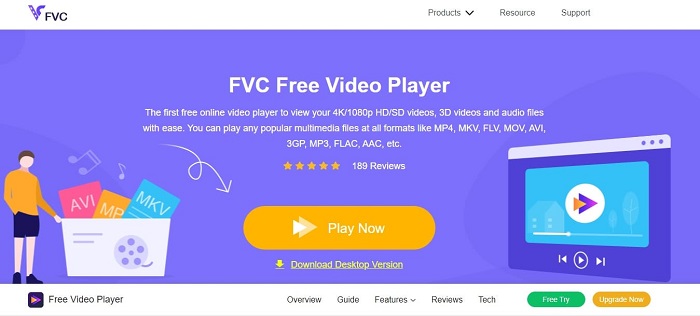
Bruk denne FVC gratis videospiller for å se et hvilket som helst videoformat ved å bruke Internett. I motsetning til alle andre mediespillere nevnt nedenfor trenger ikke dette verktøyet ekstra filer bare for å fungere. Så hvis du har en internettforbindelse kan du se når som helst og hvor som helst. Det gir også en høy kvalitet og har aldri et feilproblem for å spille AVI-er. Men husk at hvis internettforbindelsen din har blitt avbrutt, vil dette verktøyet lastes eller stoppe i et minutt. Noe som er veldig vanlig fordi det er internettavhengig. Du kan også spille av DVDer her også hvis du vil. Ikke mer å spørre deg selv hvordan åpne AVI-filer så du kan se den. Hvis du følger trinnene nedenfor, er det kun for deg.
Trinn 1. Klikk på dette hyperkobling for å fortsette til hovedsiden til AVI-videospilleren.
Steg 2. Klikk på Leke nå for å starte online AVI-spilleren.
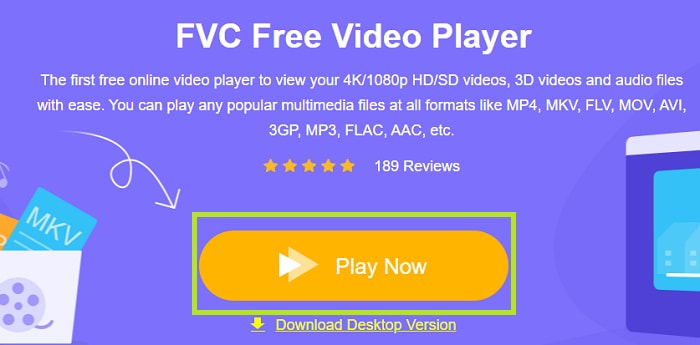
Trinn 3. Klikk deretter på Åpen fil og velg AVI-videoen du vil se. Hvis du allerede har valgt det, klikker du på Åpen.
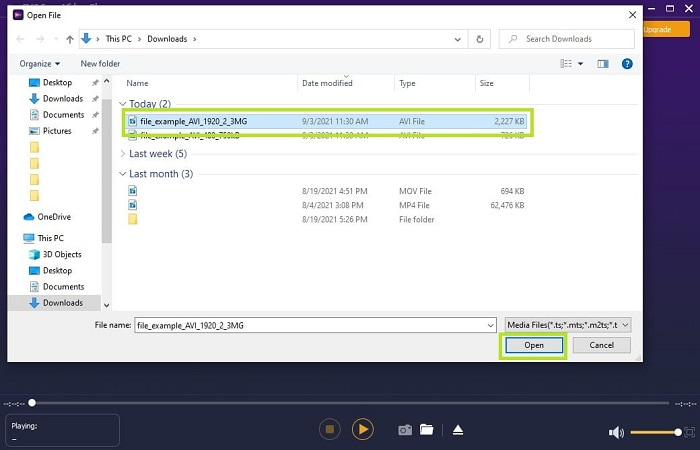
Trinn 4. Vent et sekund med å spille av AVI-videoen og voila den spilles nå. I grensesnittet kan du også ta et skjermbilde gratis mens du ser på om du vil.
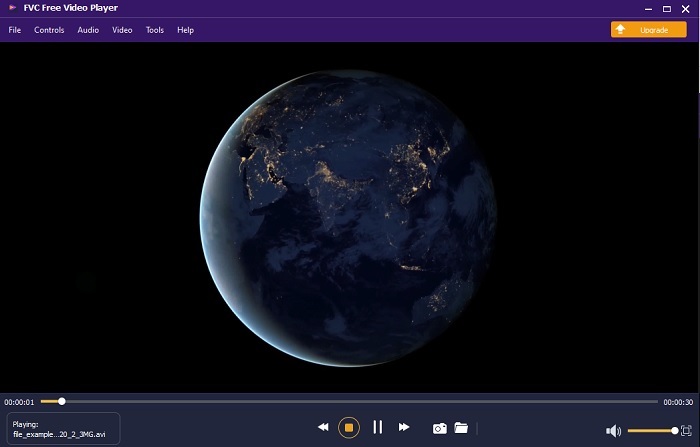
Trinn 5. Og hvis du vil avslutte videoen, klikker du bare på torget knappen for å stoppe. Gjenta det samme trinnet hvis du vil spille av en annen AVI-video eller et annet format.
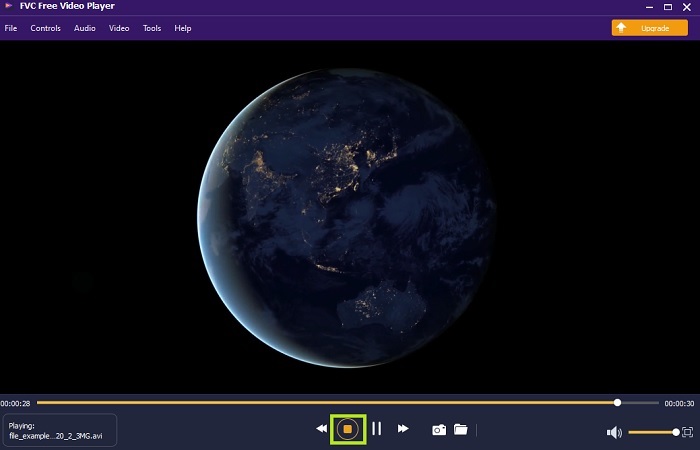
Fordeler
- Ingen ekstra fil er nødvendig for å starte verktøyet.
- Det er mer effektivt enn de andre verktøyene nedenfor.
- Det gir 3D-vibber hvis du ser på en 4k-video.
Ulemper
- Internett avhengig, så hvis du ikke har internett, kan du ikke få tilgang til dette.
- Noen hovedfunksjoner på premium er ikke synlige her.
2. Windows Media Player
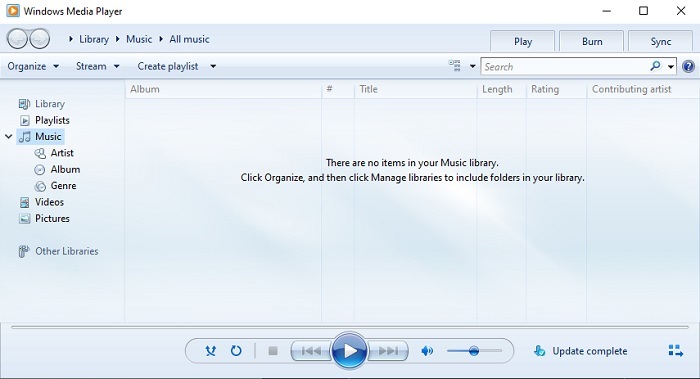
Hvis du vil vite hvordan spille av AVI-filer på Windows 10 du kan bruke denne standard mediespilleren utviklet av Microsoft for Windows-brukere. Men det er noen tilfeller der du må laste ned en ekstra kodek bare for å spille AVI på denne mediespilleren. Noe som er litt av et problem, og noen ganger er det irriterende fordi å finne den riktige kodeken vil gi deg en vanskelig tid. Så forvent å ha prøving og feiling hvis dette skjer, og noen ganger å laste ned feil kodeker. Men ingen grunn til bekymring fordi det er veldig enkelt å laste ned kodeker på skrivebordet.
Fordeler
- Innebygd mediespiller for Windows.
- Støtter nesten alle formatene.
- Lett å bruke.
Ulemper
- I noen tilfeller må du laste ned ekstra kodek som dette verktøyet ikke støtter.
- Gir ikke strømming over trege DSL-tilkoblinger.
3. VLC Media Player
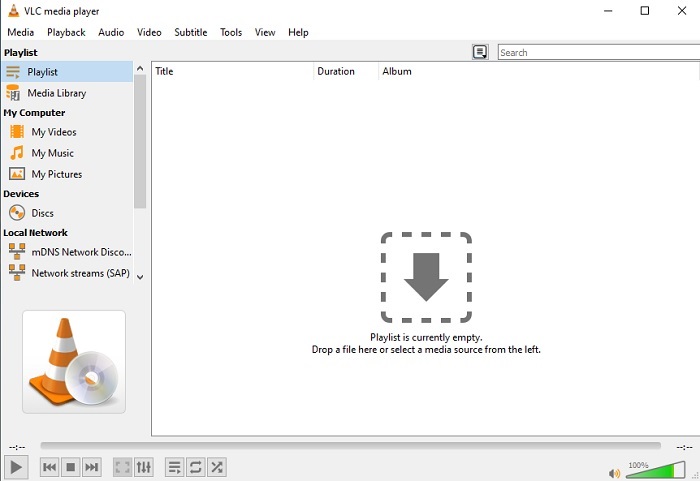
Denne mediespilleren krever ikke ekstra kodeker for å lastes ned og spille AVI. Kanskje du spør hvordan kjøre en AVI-fil enkelt VLC Media Player kan være svaret på det. Denne mediespilleren hjelper millioner av brukere over hele verden bare å spille av mediefilen ved å åpne filen og spille den av her. Til tross for at millioner av brukere stoler på dette verktøyet, er det noen feil i dette verktøyet, og noen av filene støttes ikke i denne programvaren. Forvent noen feil, men ingen grunn til bekymring fordi det bare er én gang i en blå måne.
Fordeler
- En av de beste mediespillerne for alle plattformer.
- Den kan spille av video selv om den ennå ikke er ferdig nedlastet. Men ikke hele videoen.
- Fleksibel i alle formater.
Ulemper
- Mesteparten av tiden er det noen mindre feil du kan støte på mens du bruker VLC.
- Den har også vanskelig for å spille noen videoformater på grunn av kodekene.
Del 3. Hvordan se AVI-filer på iPhone
Mediespillerne ovenfor kan ikke nås over til dine mobile enheter. Men det er en måte å spill AVI på iPhone eller iPod. Ikke bare det, vi vet at AVI-filer er store. Så hvis du overfører den til telefonen din, vil den helt sikkert ta opp mesteparten av plassen på enhetene dine. I stedet for å overføre den rå AVI-filen må du konvertere den til et nytt format som kan spilles av og nå mister kvaliteten også. Konverter AVI til riktig format ved hjelp av Video Converter Ultimate. For mer informasjon om hvordan du konverterer, gå til denne lenke.
Del 4. Vanlige spørsmål om AVI
Hva er bedre, AVI eller MP4?
AVI er bedre på kvalitet, men ukomprimert mens MP4-filer er mindre på plass, men det har også en god kvalitet. Hvis du vil vite mer om hva forskjellene er og hvilken som er bedre, må du klikke AVI vs MP4.
Hvordan konvertere AVI til MP4?
Konvertering er den beste måten å redusere filstørrelsen på filen og endre den til et annet format. Og den beste måten å konvertere AVI til MP4 er oppført her i denne artikkelen. Den vil lære deg trinnene for hvordan du konverterer og hva er de forskjellige verktøyene du kan bruke for å konvertere.
Kan QuickTime spille AVI?
Selv om QuickTime-mediespilleren støtter forskjellige formater, er det noen problemer med å spille AVI på Mac standardspiller. På grunn av den proprietære Microsoft har. Så for å vite hva som er det beste alternativet for QuickTime, må du lese denne artikkelen og velge hvilket som er det beste alternativet.
Hva om AVI-filen ikke åpnes?
Det er noen grunner til at AVI-filer ikke åpnes. For det første er det fordi filen er ufullstendig, bortsett fra at fordi den er ukomprimert at noen fil kan gå tapt. For det andre støttes ikke AVI-formatet på din lokale eller tredjeparts mediespiller. For det tredje, betrakt den som død, spesielt hvis du komprimerer den for mye til at den kan bli en uspillbar. Til slutt er kodeken feil, så hvis du komprimerer AVI med forskjellige kodeker samtidig, er dette problemet vanlig.
Konklusjon
For å konkludere, AVI brukes av mange brukere over hele nettet. Men selve filen er ukomprimert, så du bør være forberedt på å ha mye plass på stasjonen hvis du tar opp, laster ned eller overfører AVI-filer. Per i dag, ikke mer å spørre hva er AVI-format på grunn av informasjonen ovenfor og hvor du kan spille den. Bruk gjerne FVC gratis videospiller fordi det er åpen kildekode som kan nås av alle med internettilgang. Men du kan også like å bruke premiumversjonen av verktøyet som støtter flere formater enn gratisversjonen, og den har også mange funksjoner. Hvis du vil sjekke det, klikk på nedlastingsknappen for å installere det på skrivebordet.



 Video Converter Ultimate
Video Converter Ultimate Skjermopptaker
Skjermopptaker


